Transférez les données WhatsApp d’Android vers l’iPhone.
AnyTrans vous permet d’économiser entièrement données WhatsApp, non seulement des conversations, mais aussi des pièces jointes, des images. Vous pouvez également prévisualiser le contenu de la sauvegarde, sélectionner les fichiers souhaités et les exporter sous forme de fichiers HTML vers un ordinateur pour les imprimer, etc., et même les restaurer directement sur l’iPhone. Si vous souhaitez transférer des données WhatsApp d’Android vers l’iPhone, AnyTrans peut vous aider à transférer les données WhatsApp d’un appareil Android vers l’iPhone en un seul clic.
Transférez vos conversations WhatsApp d’Android vers IOS avec Anytrans.
Il existe plusieurs façons de transférer vos conversations et images depuis WhatsApp (pas toujours facile). Nous verrons dans ce tutoriel que le logiciel Anytrans pour IOS nous simplifie grandement la tâche.
Téléchargez et installez la dernière version de Anytrans pour PC/MACpuis connectez votre téléphone Androïd et IOS sur ton ordinateur. Après quelques secondes, votre appareil IOS devrait être reconnu.
puis clique Migrer les messages sociaux (1) et sélectionnez sur l’image WhatsApp Android à iPhone (2).
Assurez-vous de connecter votre smartphone Android, USB ou WIFI, puis une fois détecté, appuyez sur Le suivant.
En quelques clics, vos messages WhatsApp seront transférés d’Android vers votre iPhone X/8/7/6/5. Bien entendu, le logiciel AnyTrans peut transférer d’autres données d’Android vers l’iPhone.Il prend en charge plus de 10 types de fichiers tels que SMS, contacts, photos, vidéos, musique, journaux d’appels, etc.
Vous pouvez consulter les nombreux articles qui ont été publiés sur Quick-Tutorial : Tutoriel AnyTrans.
Mais il existe d’autres moyens, plus anciens et peu pratiques, de transférer des messages WhatsApp. Il y en a au moins deux ici.
Utilisez la fonction de sauvegarde de WhatsApp.
Avec la fonction de sauvegarde de WhatsApp, transférer vos conversations n’est pas une tâche facile.
étape 1. Sauvegardez vos messages WhatsApp sur votre téléphone Android
va dans Paramètres -> Chats -> Chats de sauvegardeCliquez ensuite sur Options pour la protection.
Vous pouvez choisir d’enregistrer directement sur Google Drive pour restaurer sur un autre smartphone.
Lors de la sauvegarde sur Google Drive, une sauvegarde locale est également effectuée par défaut.
Étape 2. Restaurer la sauvegarde de l’iPhone
La reprise du chat est automatiquement disponible lorsque vous activez le même compte WhatsApp depuis un autre téléphone. Après l’activation, après avoir vérifié votre numéro de téléphone, vous devriez voir le message suivant :
Cliquez sur Autoriser.
puis clique Continuez.
Puis finalement récupérerEnsuite, tous vos messages seront importés sur votre nouveau téléphone.
Transférez vos discussions WhatsApp par e-mail.
C’est une autre façon de transférer/sauvegarder vos chats WhatsApp.
attention! ! ! Cette méthode permet uniquement de transférer les conversations une par une et ne synchronise pas les messages enregistrés dans WhatsApp. Cette méthode n’est pas pratique car vous n’aurez qu’une archive des anciens messages.
étape 1. Ouvrez WhatsApp sur votre téléphone Android et accédez à Paramètres -> Chats -> Exporter les chats.
Étape 2. Sélectionnez le chat WhatsApp que vous souhaitez transférer. Une fenêtre apparaîtra vous proposant différentes méthodes de transfert telles que e-mail, bluetooth….
Étape 3. Choisissez votre logiciel de messagerie et envoyez-vous un e-mail. Ensuite, vous pourrez consulter les anciens messages à partir du fichier texte généré.
en conclusion
Notez que la récupération n’est possible que si vous utilisez le même numéro de téléphone. Mais aussi le même compte WhatsApp : si vous le supprimez entre-temps, les conversations enregistrées seront perdues.Comme vous pouvez le voir, la meilleure façon est d’utiliser un logiciel spécifique comme AnyTrans Il s’agit d’une véritable boîte à outils pour votre smartphone.
c’est tout.


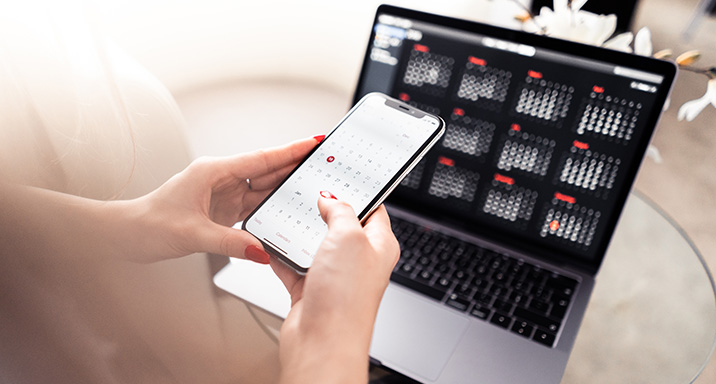
Stay connected